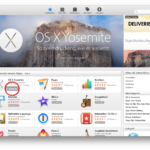
Apple hat gestern Abend Mac OS X 10.10 (Yosemite) veröffentlicht. Das neueste OS X gibt es allerdings nur im Mac App Store und – wie schon seit einigen Jahren üblich – nicht mehr als CD oder DVD. Wenn Du also einen Mac auf OS X 10.10 aktualisieren willst, benötigst Du zwingend eine Internetverbindung, mit der Du die 5 GB große Installationsquelle herunterladen kannst. Du hast also keine Möglichkeit, auf Deinem Mac ein „cleanes“ OS X zu installieren, ohne vorher OS X 10.9 installieren zu müssen. Das gleiche Problem wirst Du haben, wenn Du die Festplatte in Deinem Mac tauschst.
Hier erfährst Du, wie Du Dir sehr einfach einen USB-Stick erstellst, mit dem Du Deinen Mac starten und eine „cleane“ Installation vornehmen kannst:
Wenn Du bereits macOS Catalina nutzt, findest Du hier eine aktualisierte und angepasste Anleitung: macOS – bootfähigen USB-Stick für Neuinstallationen erstellen
Bevor Du beginnen kannst, benötigst Du einen USB-Stick, der mindestens 8 GB „groß“ ist.
1. OS X laden
Außerdem benötigst Du die OS X 10.10-Installationsquellen – ein Mal musst Du Dir die 5 GB herunterladen – gehe dafür in den Mac App Store, wähle „OS X Yosemite“ aus und klicke auf „LADEN“:
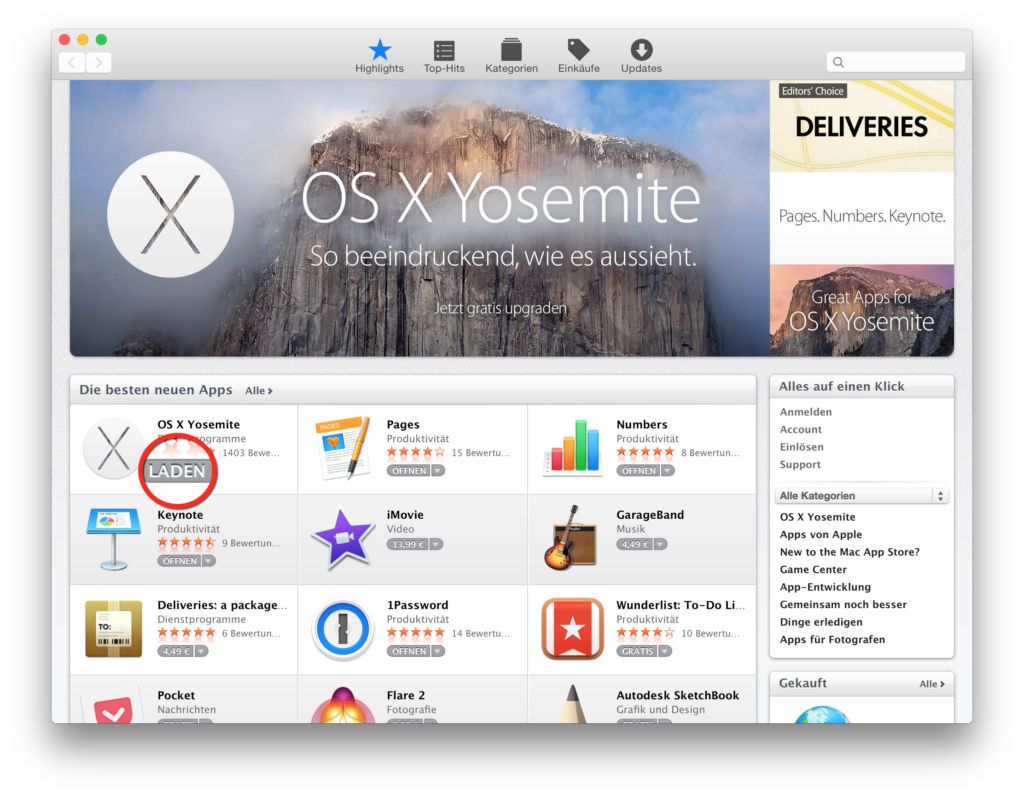
Solltest Du OS X 10.10 bereits installiert haben, musst Du im Mac App Store erneut „LADEN“ auswählen und die Dateien nochmals herunterladen, da die Installationsquelle nach einer erfolgreichen Aktualisierung gelöscht wird:
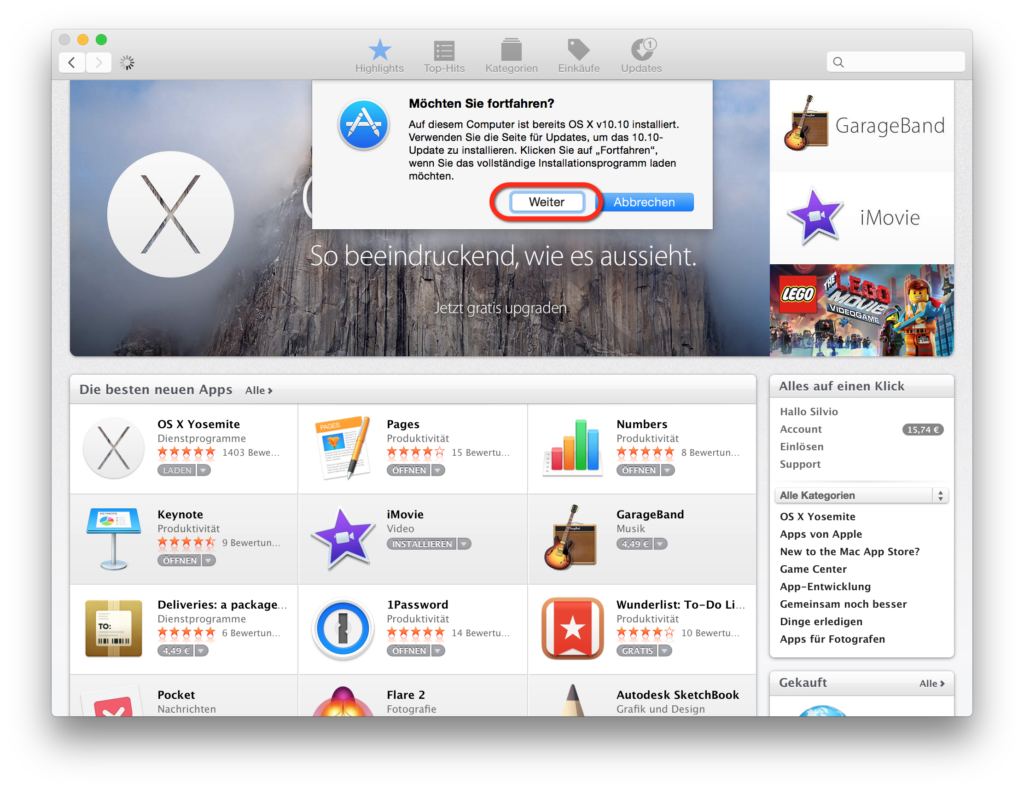
Wenn Du keinen USB-Stick mit OS X 10.10 benötigst, mit dem Du Deinen Mac starten kannst:
Willst Du nur die Installationsquellen sichern, so reicht es aus, die Datei „OS X Yosemite Installation“ aus dem Programmordner auf einen USB-Stick zu kopieren. Die Datei kannst Du auf Macs von Freunden oder Bekannten einfach auf die lokale Festplatte kopieren und starten – anschließend beginnt die Installation.
2. USB-Stick vorbereiten
Nach dem Du die benötigten Dateien geladen hast, musst Du den USB-Stick vorbereiten. Schließe ihn an Deinem Mac an und öffne das „Festplattendienstprogramm“ („Programme“ -> „Dienstprogramme“ -> „Festplattendienstprogramm“):
- Wähle Deinen USB-Stick aus
- Wähle das Register „Löschen“ aus
- Vergib den Namen „Untitled“
- Klicke auf „Löschen“
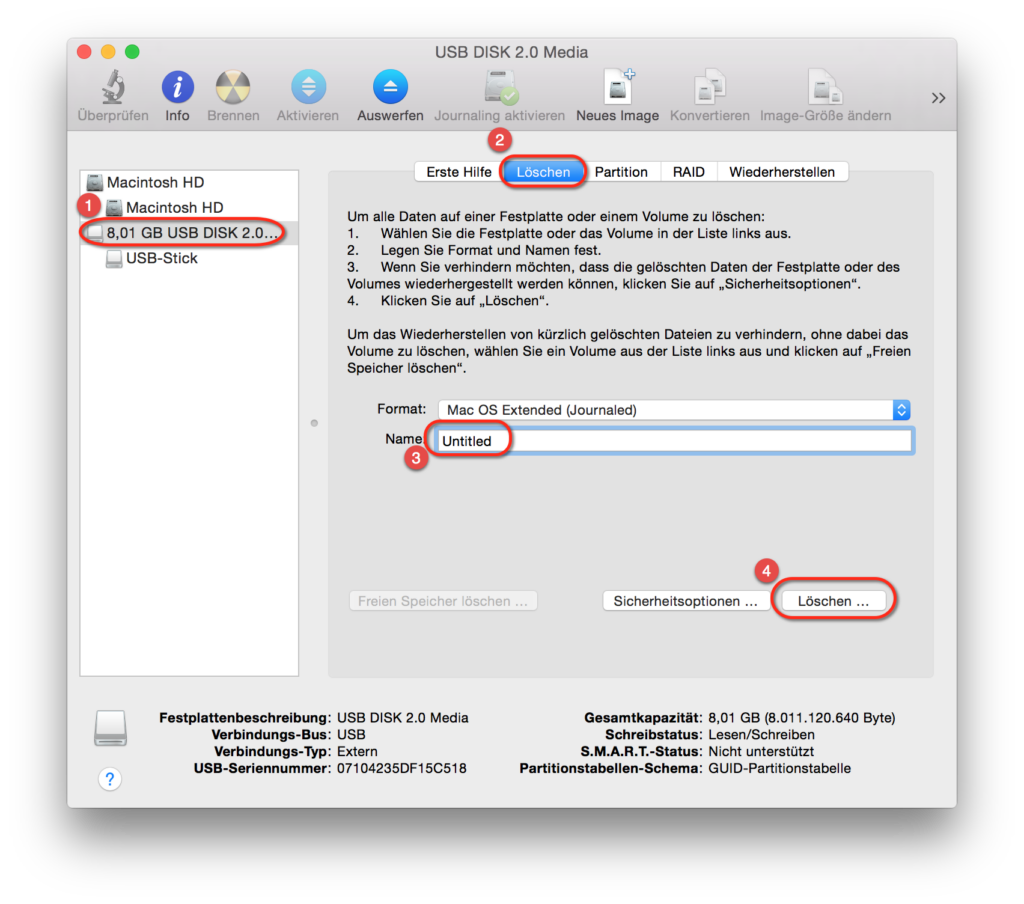
Nach dem Klick kommt folgende Sicherheitsfrage – bestätige sie mit einem Klick auf „Löschen“:
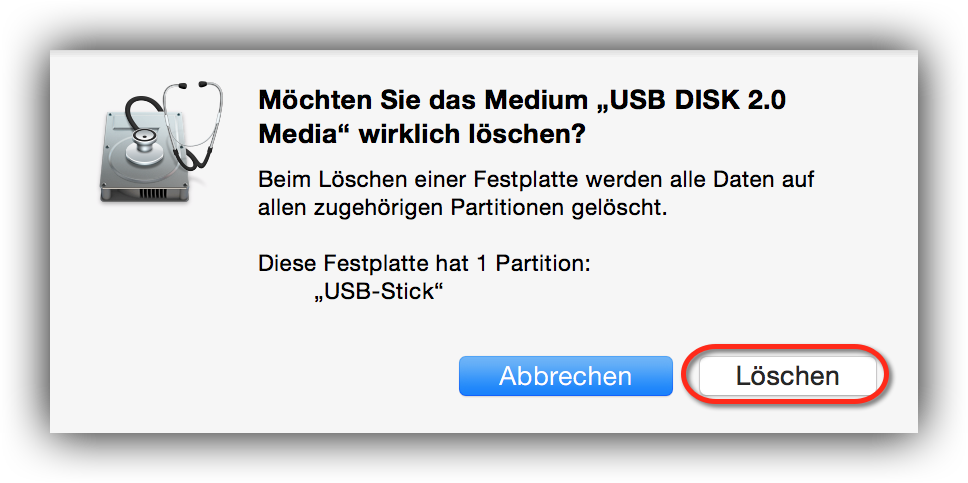
Wichtig ist, dass der USB-Stick anschließend „Untitled“ heißt, nur dann klappt der folgende Kopierbefehl:
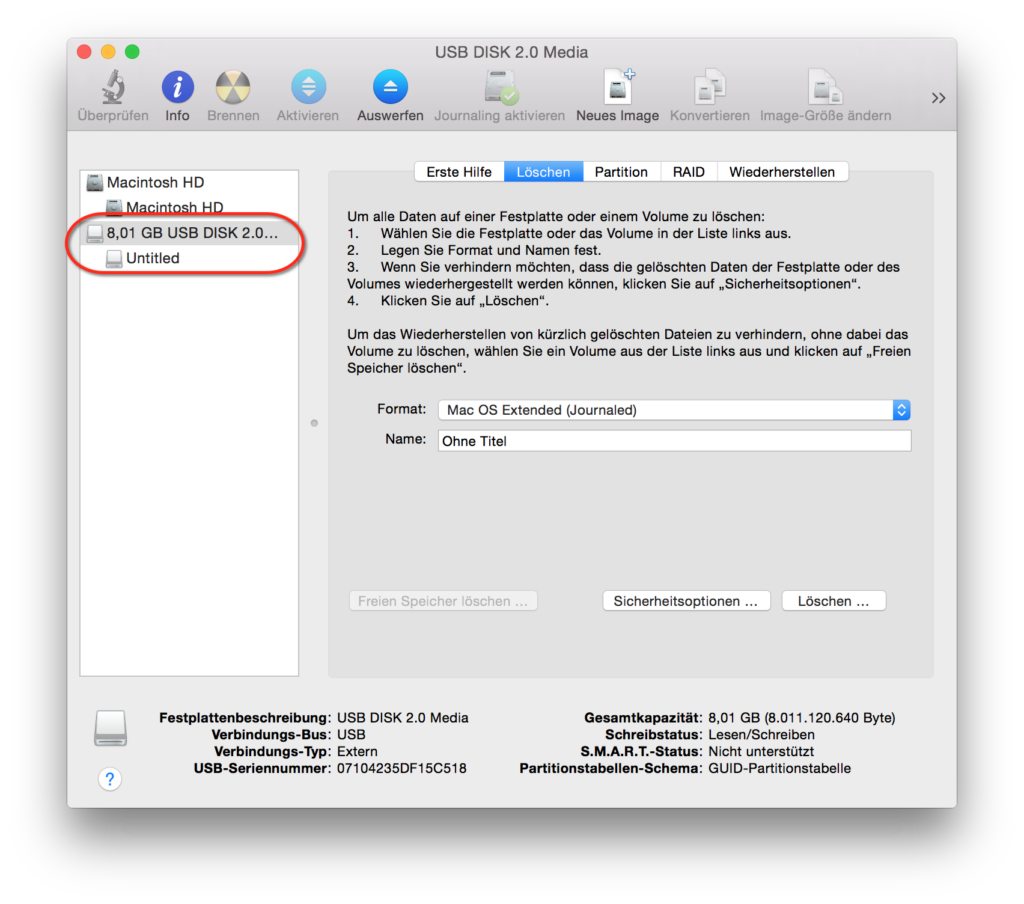
Lass‘ den USB-Stick an Deinem Mac angeschlossen.
3. Dateien kopieren
Öffne nun das Terminal („Programme“ -> „Dienstprogramme“ -> „Terminal“) und gib folgenden Befehl ein:
sudo /Applications/Install\ OS\ X\ Yosemite.app/Contents/Resources/createinstallmedia --volume /Volumes/Untitled --applicationpath /Applications/Install\ OS\ X\ Yosemite.app --nointeraction
Nun beginnt der Kopiervorgang – das dauert je nach Geschwindigkeit Deines Macs und des USB-Sticks einige Minuten:
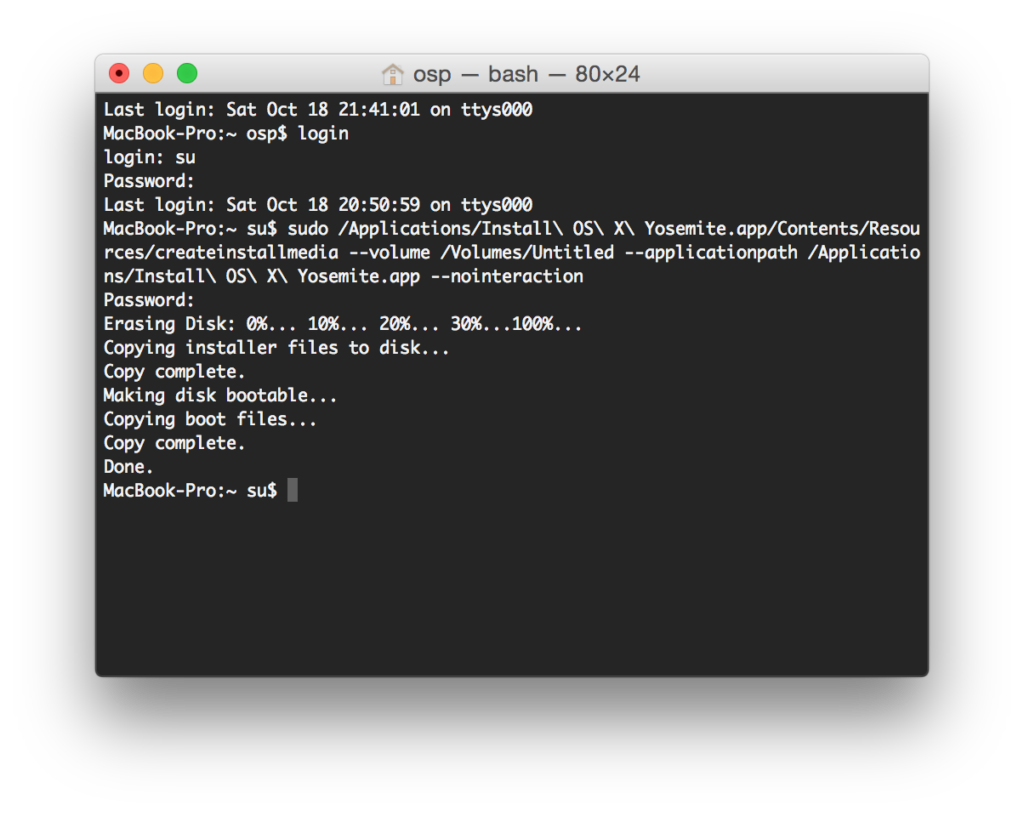
Nach diesem Kopiervorgang ist Dein „OS X 10.10“-USB-Stick fertig und Du kannst eine „cleane“ Installation vornehmen.
Um von dem Stick zu booten, musst Du die „alt“-Taste an Deinem Mac beim Starten gedrückt halten – noch bevor der Startsound ertönt. Anschließend kannst Du Deinen Stick zum Starten auswählen:
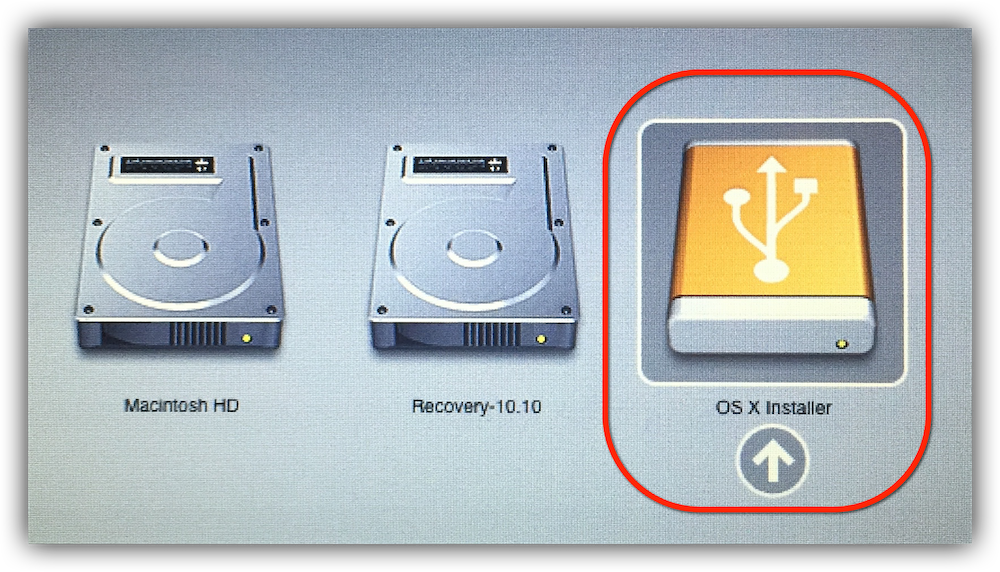
Das war’s – viel Spaß mit Deinem Stick!
[Update 11.06.2016 14:00]
Eine aktualisierte Anleitung für OS X 10.11 El Capitan findest Du hier: OS X 10.11 (El Capitan) – USB-Stick für eine „cleane“ Installation erstellen